Jak znaleźć adres IP na komputerze Mac
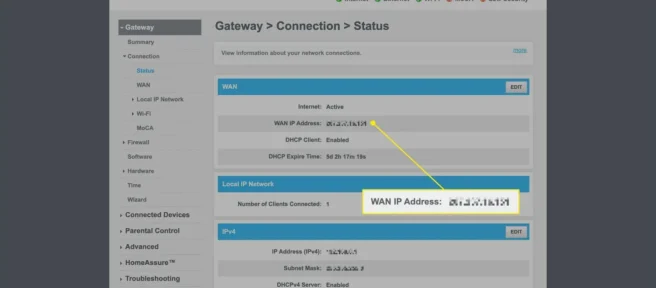
Co wiedzieć
- Publiczny: przejdź do google.com i wyszukaj „jaki jest mój adres IP”, aby znaleźć swój publiczny adres IP.
- Lub: Preferencje systemowe > Sieć > Zaawansowane > TCP/IP > skopiuj/wklej adres IP routera do przeglądarki > znajdź adres.
- Prywatny: Preferencje systemowe > Sieć > wybierz połączenie > znajdź prywatny adres IP w obszarze Status.
W tym artykule wyjaśniono, jak znaleźć zarówno publiczny, jak i prywatny adres protokołu internetowego (IP) dla komputera Mac.
Jak uzyskać adres IP na komputerze Mac
Najszybszym i najłatwiejszym sposobem na znalezienie publicznego adresu IP jest otwarcie wybranej przeglądarki internetowej i wyszukanie w Google hasła „jaki jest mój adres IP”. Strona wyników wyszukiwania powinna wyświetlać Twój publiczny adres IP na samej górze w osobnym polu.
Jeśli nie chcesz korzystać z Google, możesz również ręcznie zlokalizować swój publiczny adres IP.
- Wybierz ikonę Apple w lewym górnym rogu ekranu w Finderze komputera Mac.
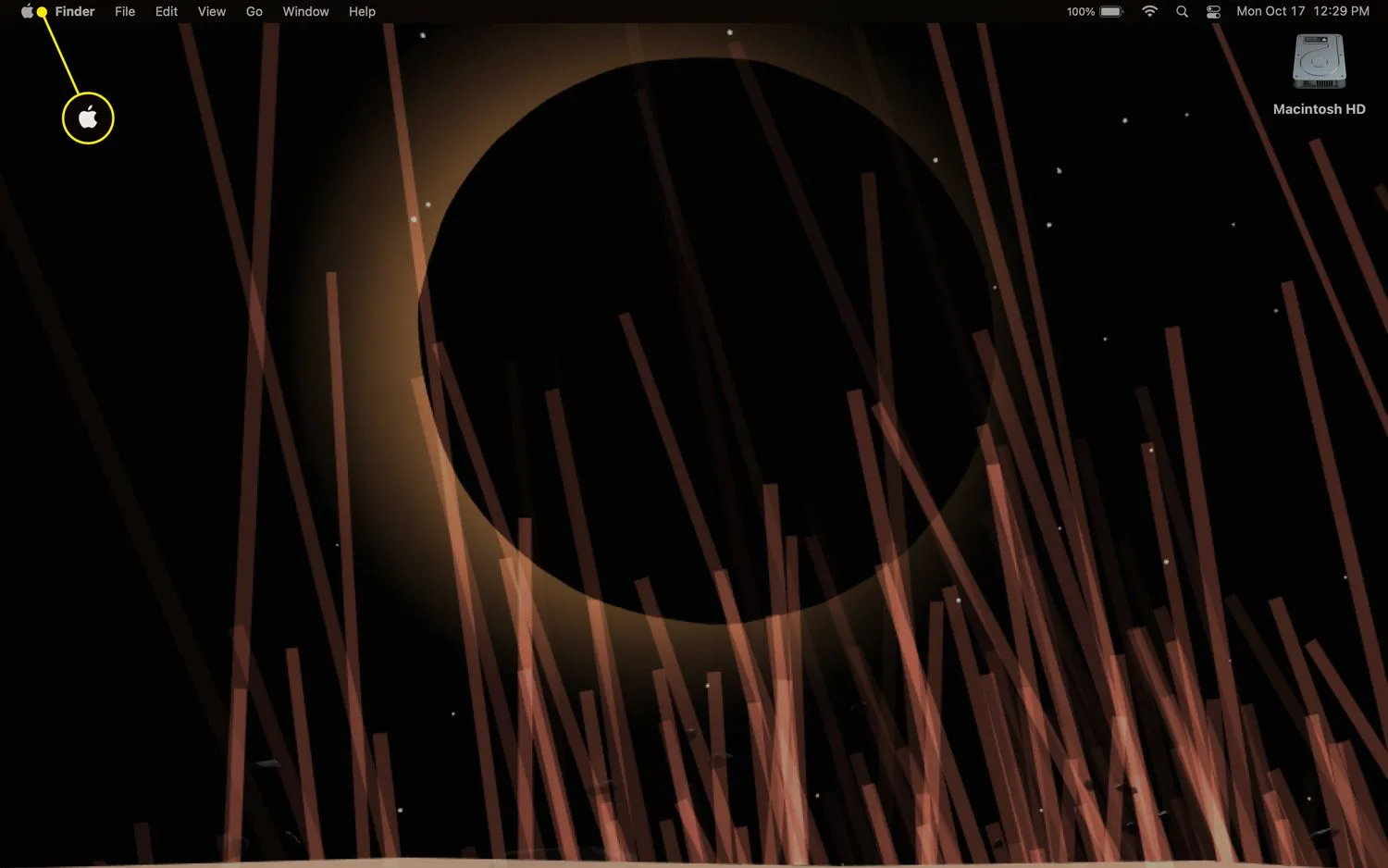
- Wybierz Preferencje systemowe z menu rozwijanego.
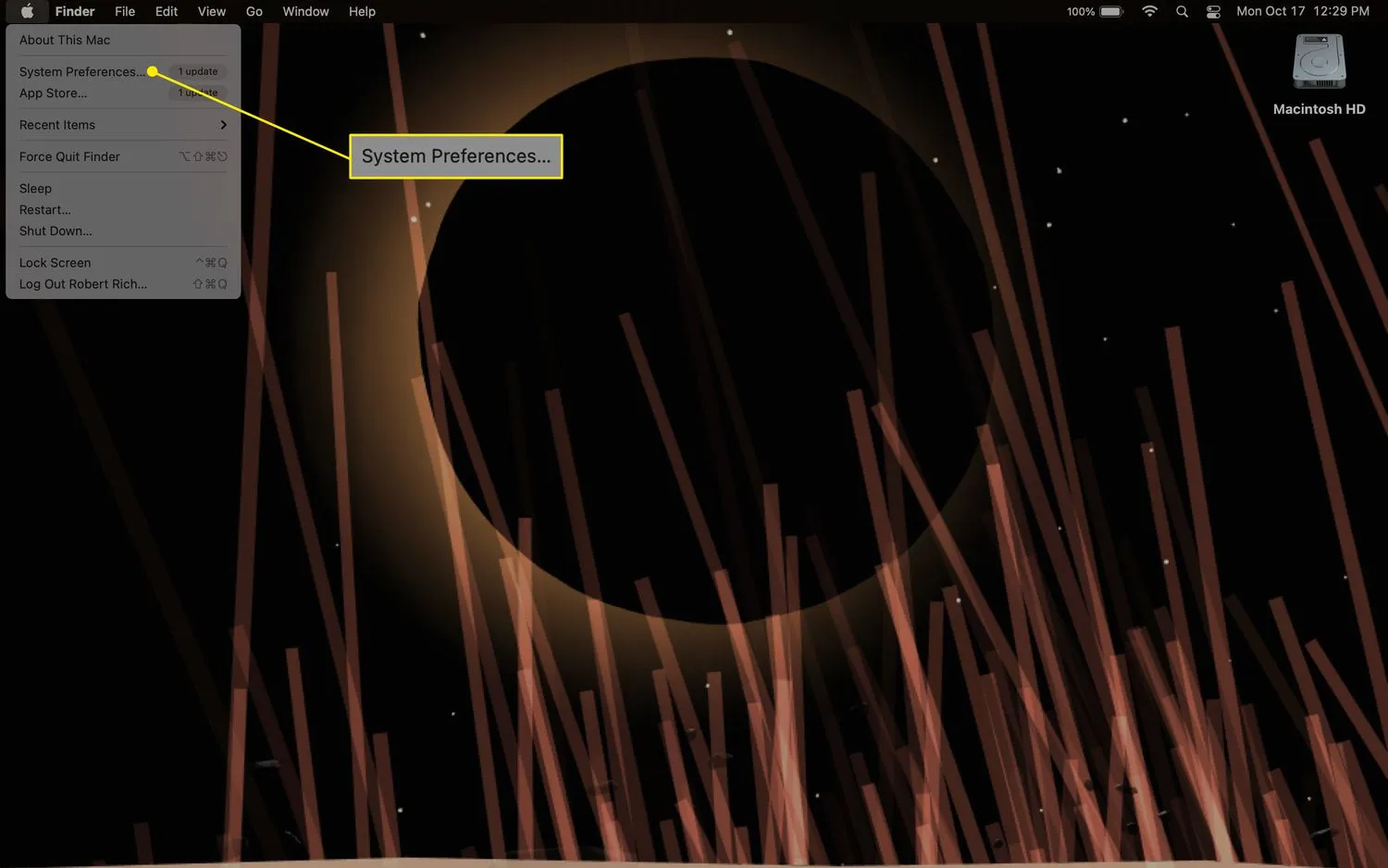
- Wybierz ikonę Sieć.
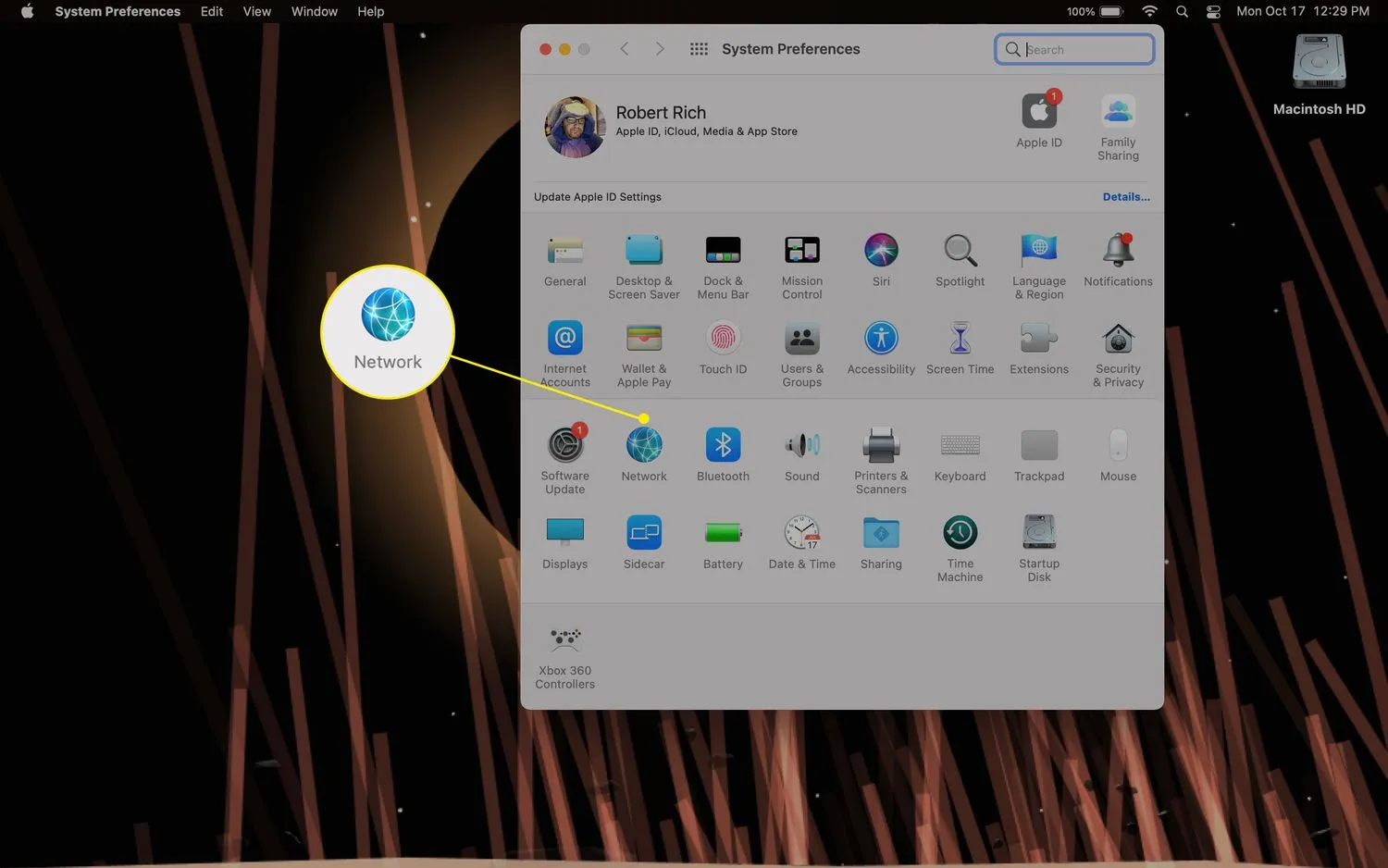
- Wybierz swoje połączenie internetowe z kolumny po lewej stronie (będzie ono wyświetlane jako Ethernet, USB lub Wi-Fi w zależności od rodzaju połączenia).
- Wybierz Zaawansowane.
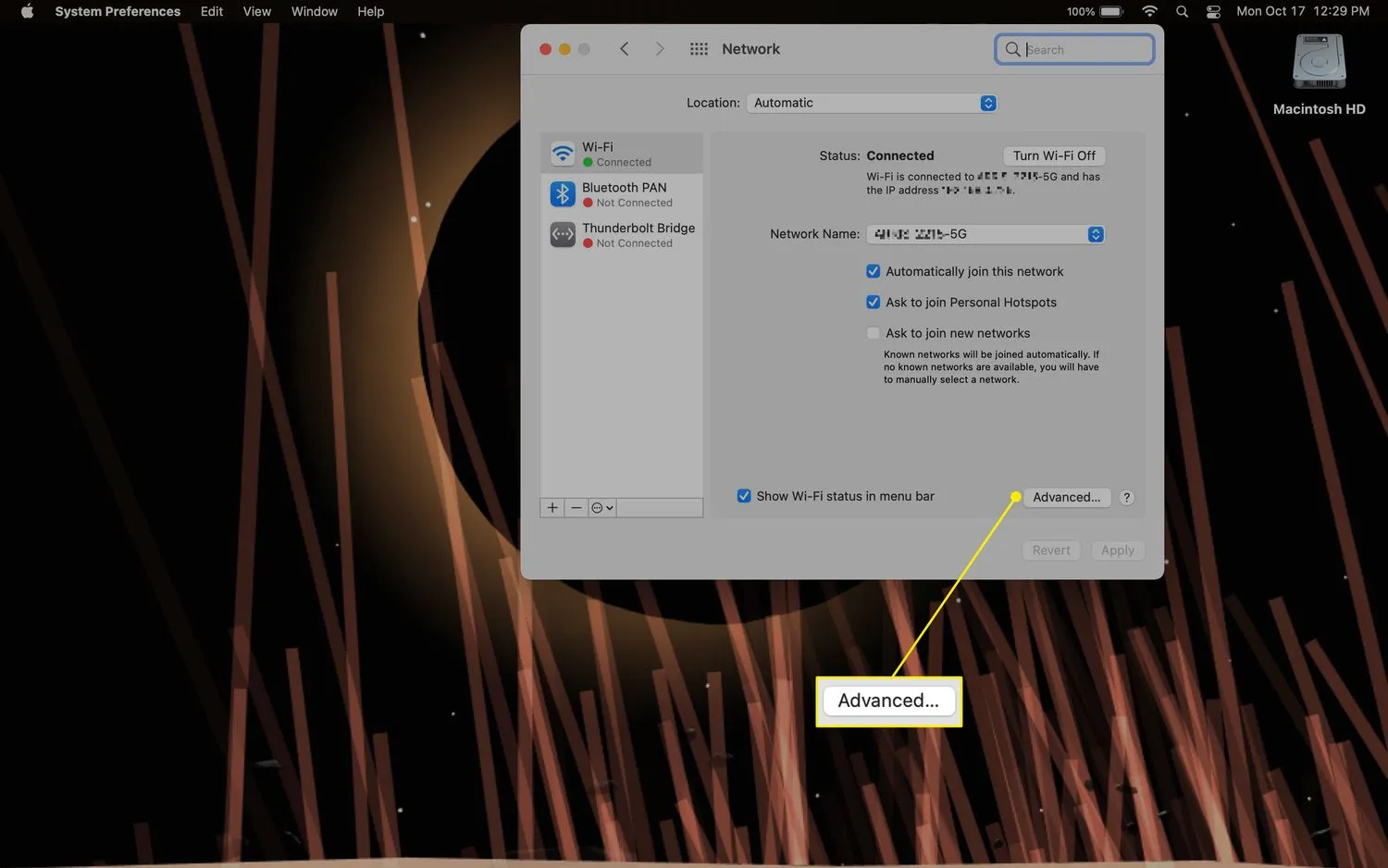
- Z menu Zaawansowane wybierz zakładkę TCP/IP.
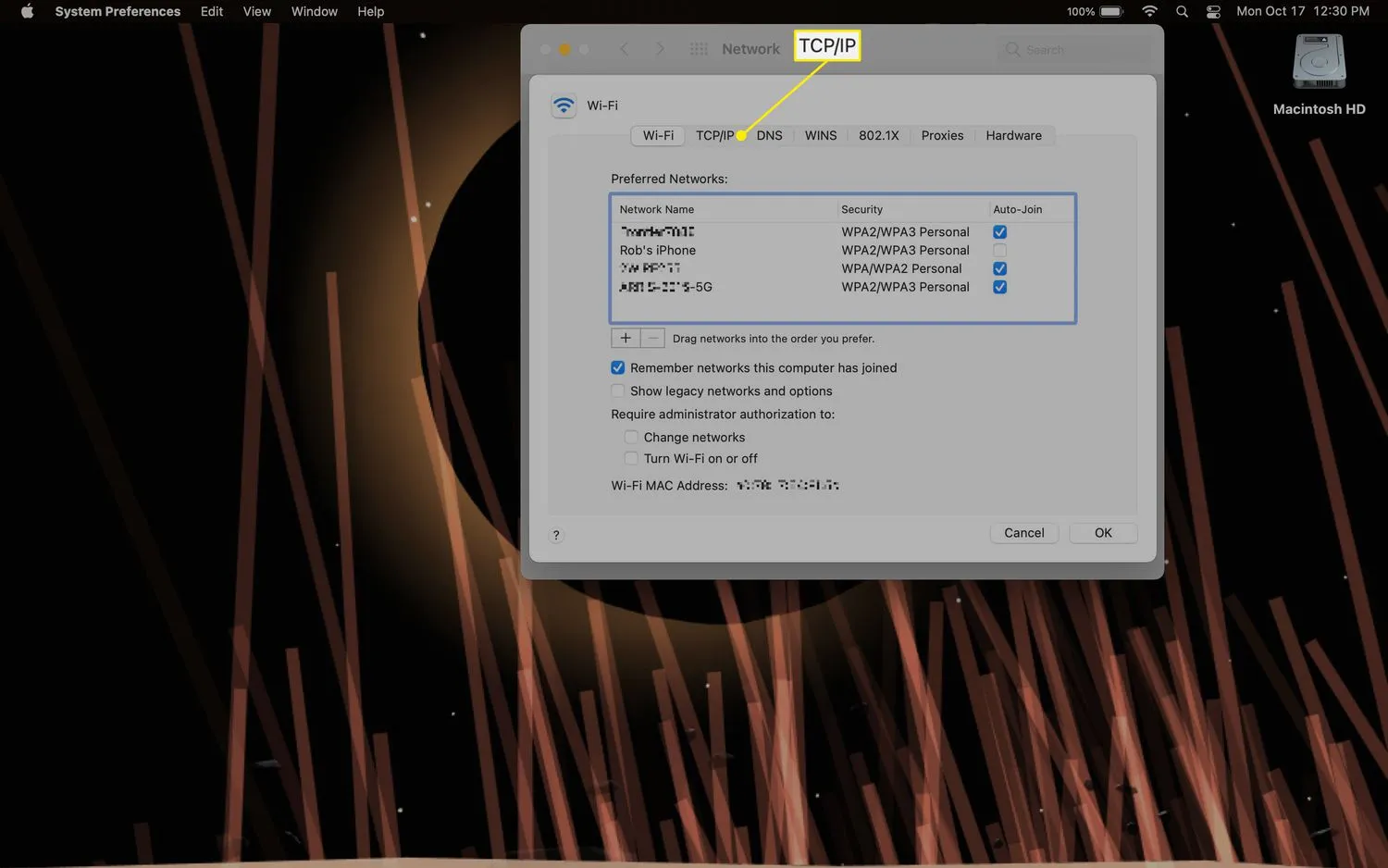
- Znajdź adres routera (poniżej maski podsieci) i skopiuj numer.
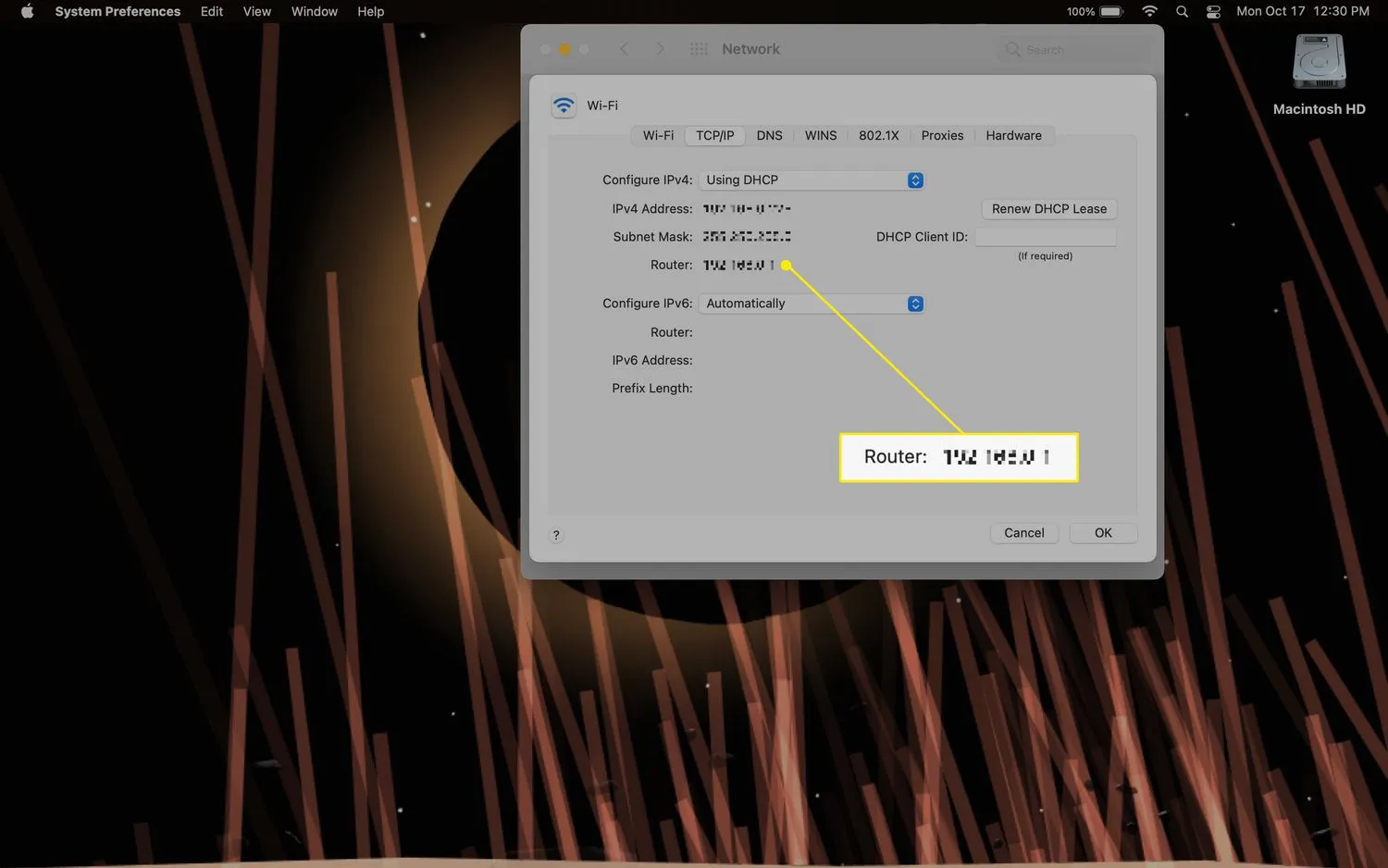
- Otwórz przeglądarkę internetową i wpisz lub wklej adres routera na pasku nawigacyjnym, a następnie naciśnij Return. Spowoduje to przejście do strony ustawień routera.
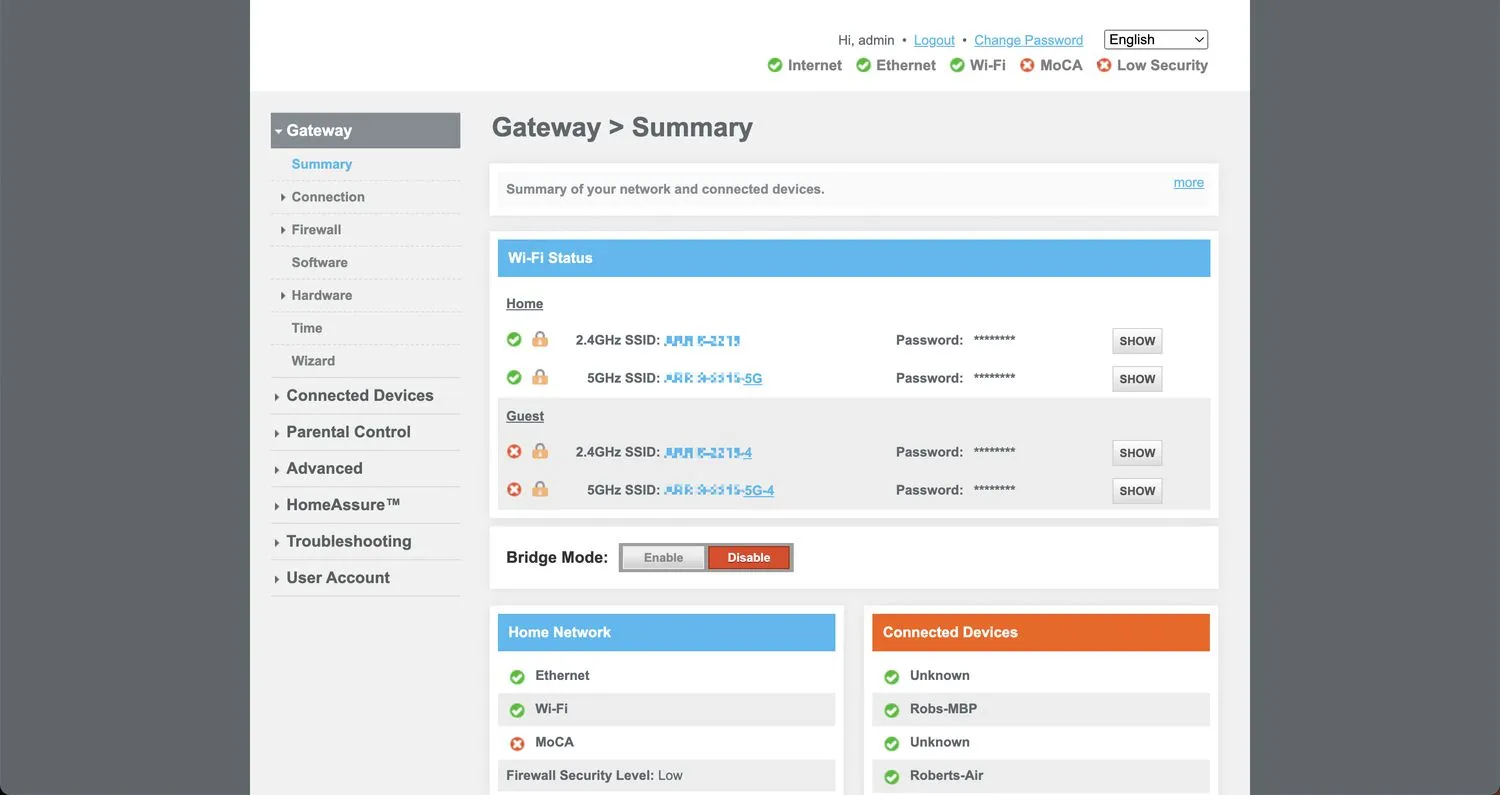
- Sprawdź stan połączenia lub WAN (sieć rozległa) w ustawieniach routera, aby zlokalizować swój publiczny adres IP. Prawdopodobnie będziesz musiał zalogować się jako administrator podczas uzyskiwania dostępu do routera, aby móc wyświetlić te opcje.
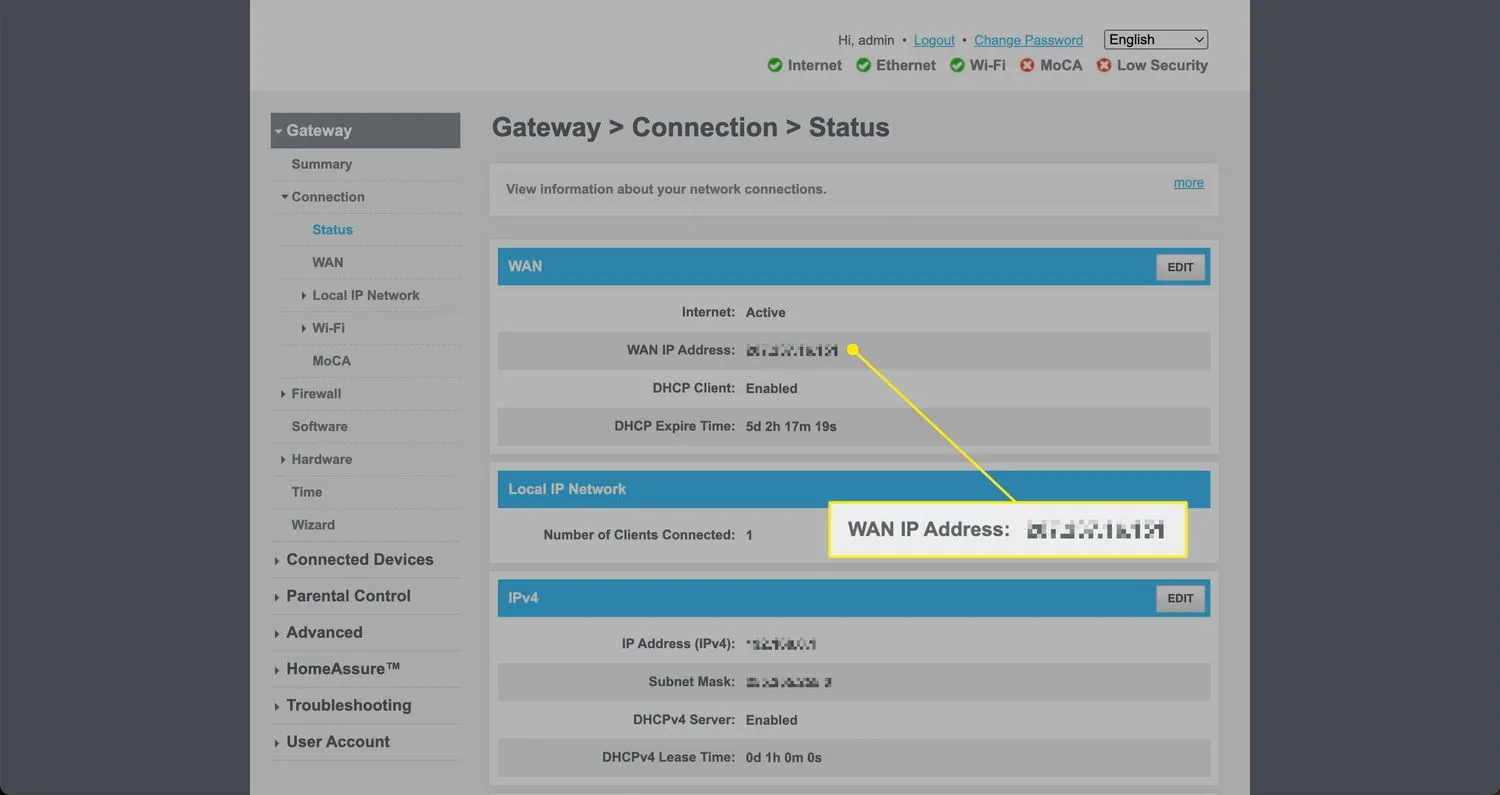
Nie wszystkie strony ustawień routera są takie same i mogą się różnić w zależności od marki. Jeśli nie możesz od razu znaleźć swojego adresu IP, rozejrzyj się po innych sekcjach — mogą one używać innych nazw kategorii niż wymienione tutaj.
Jak znaleźć swój prywatny adres IP na komputerze Mac
Znalezienie prywatnego adresu IP jest nieco prostsze niż ręczne zlokalizowanie publicznego adresu — choć nie tak proste, jak wyszukiwanie w Google.
- Wybierz ikonę Apple w lewym górnym rogu ekranu w Finderze.
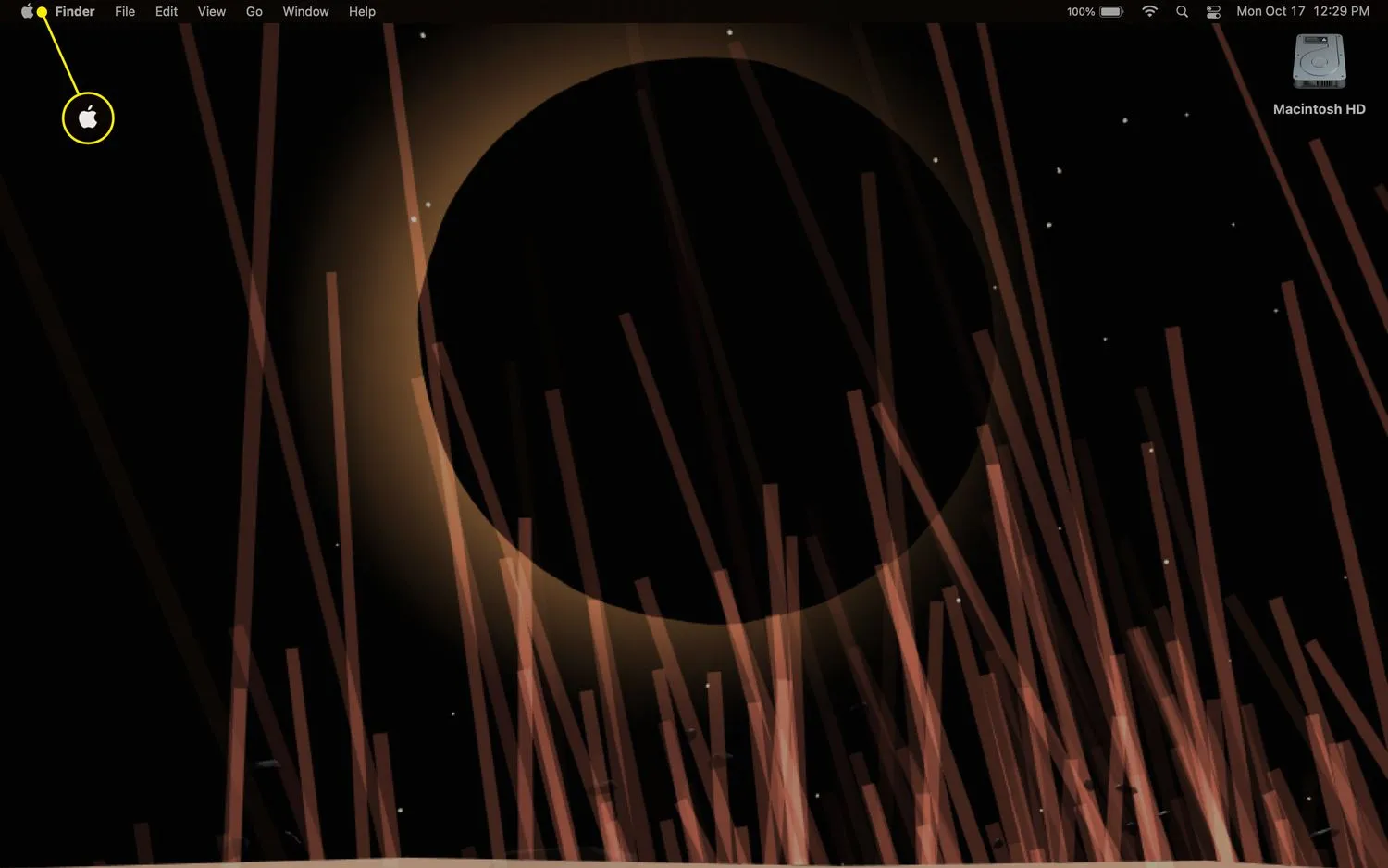
- Wybierz Preferencje systemowe z menu rozwijanego.
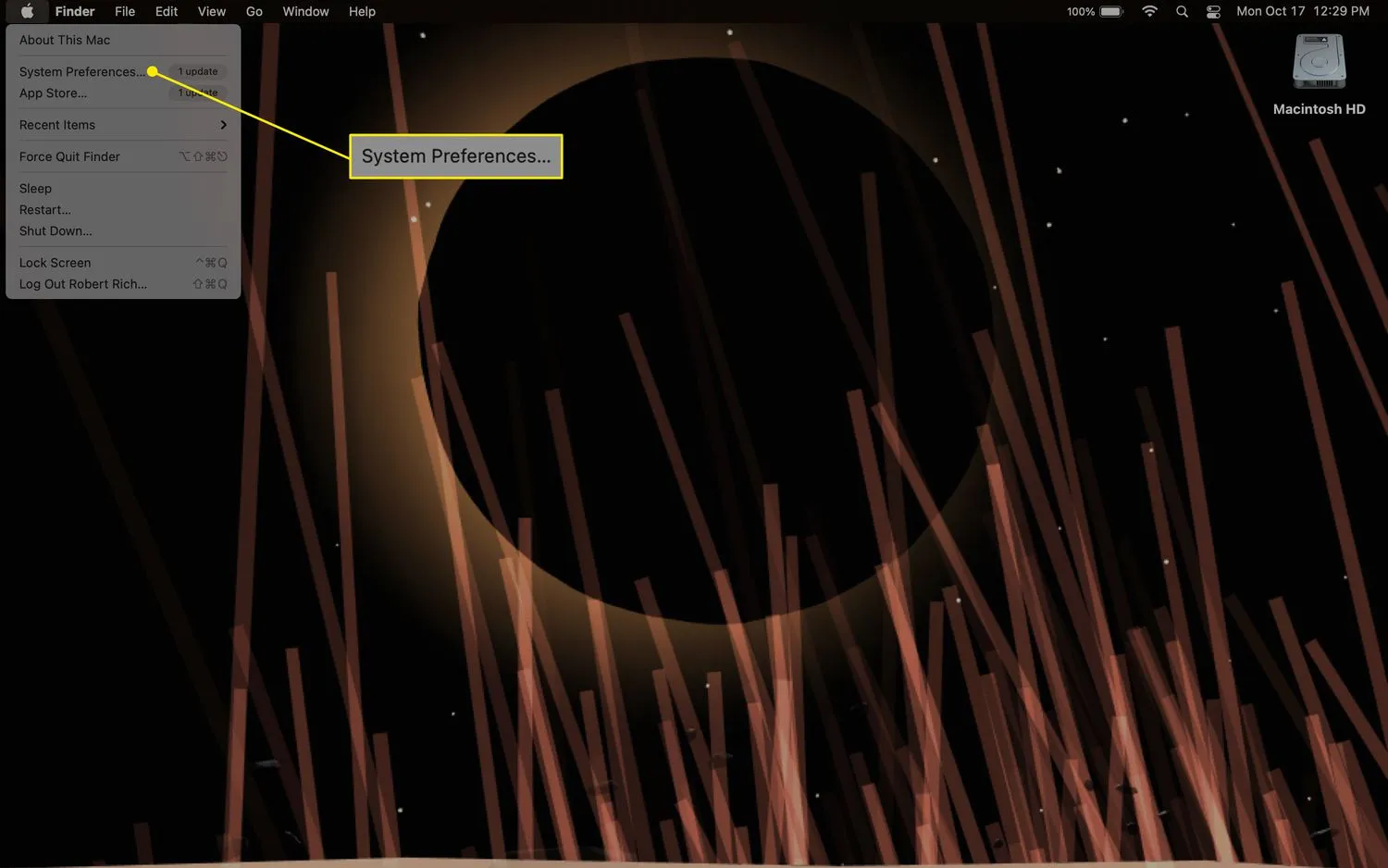
- Wybierz ikonę Sieć.
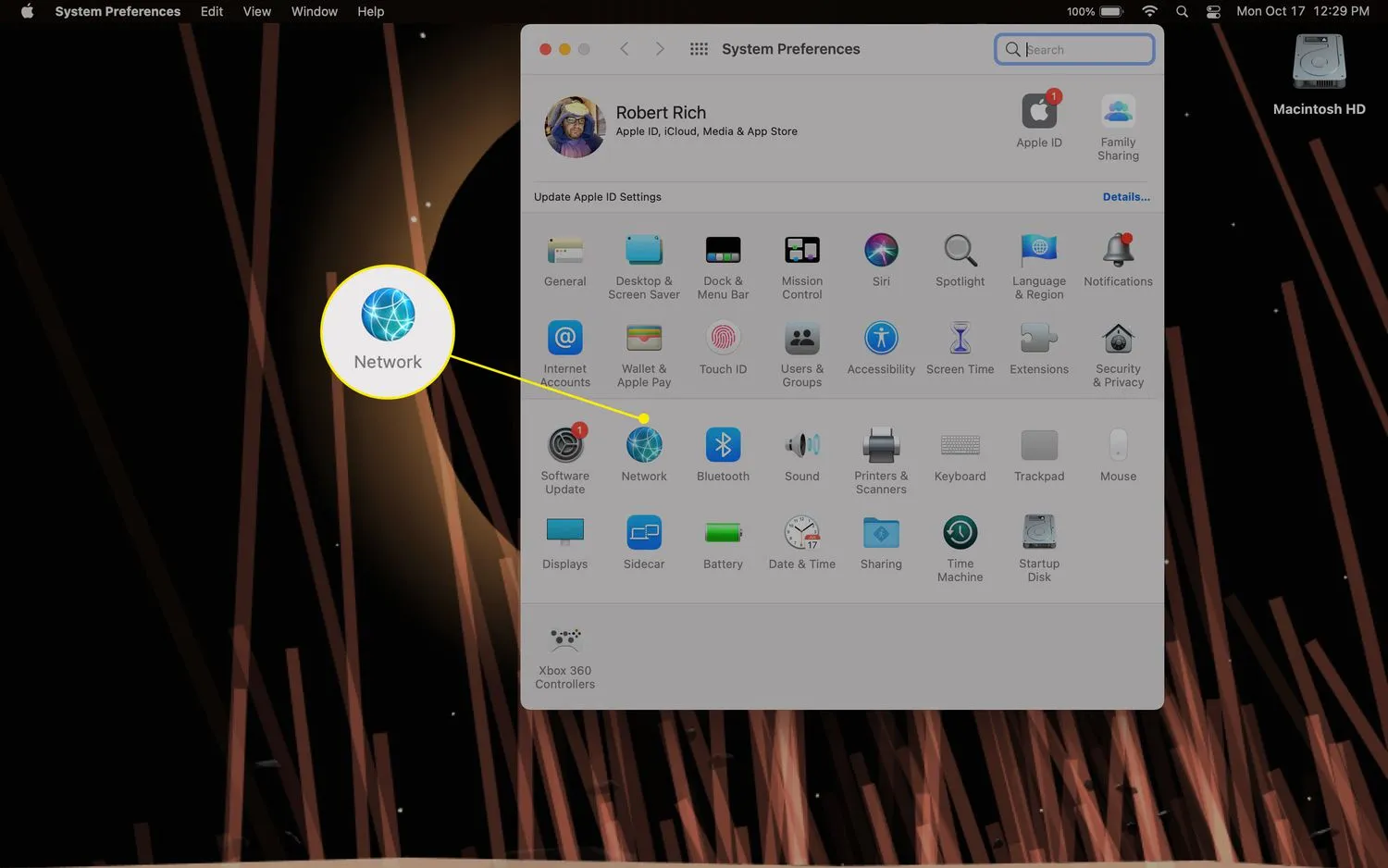
- Wybierz swoje połączenie internetowe z kolumny po lewej stronie (będzie ono wyświetlane jako Ethernet, USB lub Wi-Fi w zależności od rodzaju połączenia).
- Swój prywatny adres IP znajdziesz w sekcji Status i powyżej nazwy sieci.

Możesz także użyć Terminala, aby zlokalizować swój prywatny adres IP, wpisując ipconfig getifaddr en0 dla połączenia Wi-Fi lub ipconfig getifaddr en1 dla połączenia Ethernet.
Jaka jest różnica między publicznym a prywatnym adresem IP?
Publiczny adres IP to adres używany do uzyskiwania dostępu do Internetu i może odnosić się do pojedynczego komputera lub całej sieci. Prywatny (lub „lokalny”) adres IP służy do uzyskiwania dostępu do sieci lokalnej i jest przypisywany poszczególnym podłączonym urządzeniom przez router. Możliwe jest, że urządzenia będą współdzielić ten sam prywatny adres IP (jeśli znajdują się w różnych sieciach), ale żadne dwa systemy nie będą współużytkować tego samego publicznego adresu IP w tym samym czasie.
Domyślnie większość urządzeń otrzyma dynamiczny adres IP, który może się zmieniać za każdym razem, gdy łączą się z siecią. Jednak urządzeniom można ręcznie przypisać statyczny adres IP, który nie ulegnie zmianie.
- Jak zmienić adres IP na komputerze Mac? Najprostszym sposobem zmiany adresu IP jest odłączenie modemu lub routera, odczekanie kilku sekund, a następnie ponowne podłączenie — co spowoduje jego zresetowanie i przypisanie nowego adresu IP. Ewentualnie otwórz Preferencje systemowe > Sieć > Zaawansowane > TCP/IP, a następnie wybierz opcję Ręcznie w obszarze Konfiguruj IPv4 i wpisz nowy adres IP.
- Jak ukryć swój adres IP na Macu? Jeśli używasz Safari jako przeglądarki internetowej, wybierz Safari w lewym górnym rogu > Preferencje > Prywatność, a następnie włącz Ukryj adres IP. Inne przeglądarki internetowe mogą, ale nie muszą, pozwalać na ukrywanie adresu IP, ale proces będzie inny (na przykład Chrome ukrywa adres IP tylko z określonymi rozszerzeniami).
- Jak znaleźć adres IP mojej drukarki na komputerze Mac? Otwórz Preferencje systemowe > Drukarki i skanery > wybierz swoją drukarkę > Opcje i materiały eksploatacyjne, a następnie znajdź 12-cyfrowy adres IP drukarki w obszarze Lokalizacja.



Dodaj komentarz